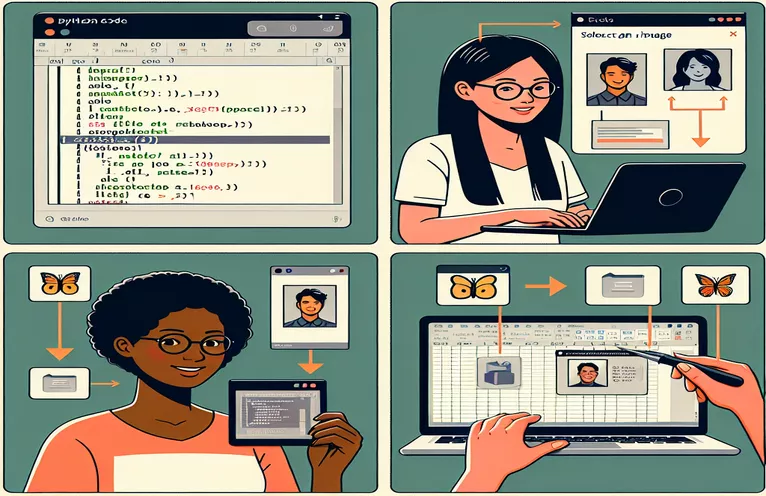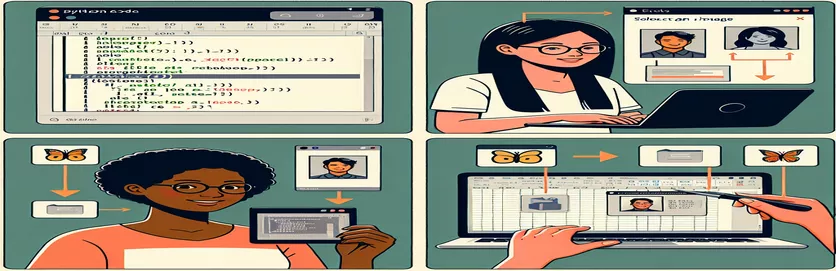Kuvien upottamisen hallitseminen Excelin soluissa Pythonilla
Työskentely Excelin ja Pythonin kanssa edellyttää usein toistuvien tehtävien automatisointia, eikä kuvien lisääminen ole poikkeus. Jos olet kokeillut tätä, olet ehkä huomannut, että kuvien sijoittaminen suoraan soluun ei ole niin yksinkertaista kuin miltä näyttää. 🧩
Vaikka Excelin käyttöliittymä mahdollistaa kuvien lisäämisen soluihin saumattomasti, tämän toiminnan replikoiminen Python-sovellusliittymien, kuten OpenPyxlin, avulla on ainutlaatuinen haaste. Tavalliset menetelmät ankkuroivat kuvat vain solujen lähelle, mutta eivät upota niitä sisään. Tämä rajoitus voi tuntua turhauttavalta pyrittäessä hienostuneeseen, solukohtaiseen visuaaliin. 📊
Kuvittele, että rakennat laskentataulukkoa, joka muistuttaa Airtablen liiteominaisuutta – näyttää kuvia vastaavien tietojen rinnalla. Esimerkiksi "foo" ja "bar" yhdistäminen soluun "my_image.png" tekee tuloksesta visuaalisesti houkuttelevan ja kontekstuaalisesti rikkaan. Python-skripti ei kuitenkaan usein pysty saavuttamaan tätä. 😓
Jos haluat yhdistää Pythonin joustavuuden Excelin käyttöliittymätoimintoihin, tämä opas opastaa sinut vaiheiden läpi. Olitpa parantamassa kojelautaa tai virtaviivaistamassa raporttia, kuvien integrointi suoraan soluihin parantaa työtäsi. 🚀
| Komento | Käyttöesimerkki |
|---|---|
| openpyxl.drawing.image.Image | Tätä komentoa käytetään kuvatiedoston lataamiseen OpenPyxl-työkirjaan. Sen avulla voit upottaa kuvan Excel-arkkiin. |
| img.anchor | Määrittää Excel-taulukon sijainnin, johon kuva tulee ankkuroida. Esimerkiksi sen asettaminen arvoon "B2" kohdistaa kuvan B2:n soluun. |
| ws.add_image(img) | Lisää ladatun kuvan laskentataulukkoon. Tämä on välttämätöntä kuvan sijoittamiseksi työkirjaan määritettyyn ankkuripisteeseen. |
| ws.column_dimensions | Säätää tietyn sarakkeen leveyttä. Tämä on erityisen hyödyllistä solujen koon muuttamisessa upotetun kuvan mittojen mukaiseksi. |
| ws.row_dimensions | Muuttaa tietyn rivin korkeutta. Tätä käytetään usein sarakkeen koon muuttamisen yhteydessä, jotta kuva mahtuu siististi soluun. |
| pd.ExcelWriter | Tarjoaa joustavan tavan viedä Pandas DataFrame Excel-tiedostoon OpenPyxlin avulla. Se mahdollistaa arkin mukauttamisen, mukaan lukien kuvien lisäämisen. |
| ws._images | OpenPyxl-laskentataulukoiden sisäinen ominaisuus, joka tallentaa kaikki taulukkoon lisätyt kuvat. Sitä voidaan käyttää validointiin tai manipulointiin. |
| writer.sheets | Käyttää Pandas DataFrame -viennin aikana luotua laskentataulukkoa. Tämä on välttämätöntä lisäelementtien, kuten kuvien, lisäämiseksi tietojen viennin jälkeen. |
| unittest.TestCase | Käytetään testitapauksen määrittämiseen Pythonin yksikkötestikehyksessä. Se mahdollistaa Excel-tiedoston validoinnin varmistaakseen, että kuvat on upotettu oikein. |
| unittest.main() | Suorittaa testisarjan. Tätä käytetään varmistamaan, että kaikki kuvan upotustoiminnalle määritetyt testit läpäisevät onnistuneesti. |
Yksinkertaista kuvien upottaminen Exceliin Pythonilla
Kuvien upottaminen suoraan Excel-soluihin Pythonilla voi olla tehokas tapa luoda dynaamisia ja visuaalisesti houkuttelevia laskentataulukoita. Yllä toimitetut skriptit osoittavat, kuinka käyttää OpenPyxl kirjasto tätä tarkoitusta varten. Hyödyntämällä komentoja, kuten Kuva ja ws.add_image, nämä skriptit ratkaisevat vain kuvien ankkuroimisen haasteen kohdistamalla ne tehokkaasti tiettyihin soluihin. Tämä lähestymistapa on korvaamaton, kun sinun on kopioitava käyttöliittymän toimintoja ohjelmallisesti, kuten upotettava kuvia tietorivien viereen, jotta saat saumattoman Airtable-tyylisen kokemuksen. 🚀
Näiden komentosarjojen avain on solujen koon muuttaminen ja kuvan ankkurointi. Säätämällä sarakkeiden leveyttä ja rivin korkeutta varmistamme, että kuvat sopivat täydellisesti soluihin. Esimerkiksi kun lisäät kuvan soluun "B2", sarakkeen koon muuttaminen vastaamaan kuvan leveyttä ja rivin koon muuttaminen vastaamaan sen korkeutta luo puhtaan ja ammattimaisen asettelun. Tämä on erityisen hyödyllistä työskennellessäsi jäsenneltyjen tietojen, kuten Exceliin viedyn Pandas DataFramen kanssa, jossa jokainen rivi edustaa merkintää ja kuva parantaa kontekstia.
Lisäksi yhdistäminen Pandat ja OpenPyxl avaa uusia mahdollisuuksia työnkulkujen automatisointiin. Kuvittele luovasi tuoteluettelo, jossa jokaisella rivillä on tuotteen nimi, kuvaus ja kuva. Mukana toimitetulla skriptillä tietojen vieminen ja vastaavien kuvien upottaminen vastaaviin soluihin on yksinkertaista. Tämä eliminoi manuaalisten säätöjen tarpeen, mikä säästää sekä aikaa että vaivaa. 📊
Ratkaisun kestävyyden varmistamiseksi sisällytetään yksikkötestit varmistaa, että kuvat on upotettu oikein. Esimerkiksi tarkistamalla, että kuva on ankkuroitu kohtaan "B2", varmistetaan, että toiminto toimii tarkoitetulla tavalla. Tämän tason testaus on välttämätöntä skaalautuville sovelluksille, kuten useiden laskentataulukoiden luomiseen eri tietojoukkoja varten. Näillä tekniikoilla voit huoletta käsitellä Excel-tiedostojen käsittelyä ja upottaa visuaalisia ominaisuuksia tietojen esittämisen ja käytettävyyden parantamiseksi. 🌟
Kuvien upottaminen Excelin soluihin ohjelmallisesti
Tämä ratkaisu osoittaa Pythonin OpenPyxl-kirjaston käyttämisen Excel-tiedostojen hallintaan ja kuvien upottamiseen suoraan tiettyihin soluihin.
# Import necessary modulesfrom openpyxl import Workbookfrom openpyxl.drawing.image import Image# Create a new Excel workbook and sheetwb = Workbook()ws = wb.active# Define image path and cell where it will be embeddedimage_path = "my_image.png"cell_address = "B2"# Load the imageimg = Image(image_path)# Set cell dimensions to match the image sizews.column_dimensions["B"].width = img.width / 7.5ws.row_dimensions[2].height = img.height * 0.75# Anchor the image inside the target cellimg.anchor = cell_addressws.add_image(img)# Save the workbookwb.save("output_with_image.xlsx")
Pandan käyttäminen DataFramen viemiseen upotetuilla kuvilla
Tämä skripti yhdistää Pandas ja OpenPyxl viedä DataFrame Exceliin, upottaa kuvia soluihin saumattoman liitetyylinen kokemus.
# Import necessary modulesimport pandas as pdfrom openpyxl import Workbookfrom openpyxl.drawing.image import Image# Define DataFramedata = {"key": ["foo", "bafoo"],"value": ["bar", 123],"image_path": ["my_image.png", "awesome.png"]}df = pd.DataFrame(data)# Export DataFrame to Excelwith pd.ExcelWriter("output_with_images.xlsx", engine="openpyxl") as writer:df.to_excel(writer, index=False, startrow=1)ws = writer.sheets["Sheet1"]# Embed imagesfor index, row in df.iterrows():img = Image(row["image_path"])cell_address = f"C{index + 2}"img.anchor = cell_addressws.add_image(img)
Ratkaisujen yksikkötestaus
Yksikkötestaukset vahvistavat kuvien upotuksen soluihin OpenPyxlillä.
# Import unittest moduleimport unittestfrom openpyxl import load_workbookfrom openpyxl.drawing.image import Image# Test classclass TestExcelImageEmbedding(unittest.TestCase):def test_image_embedding(self):wb = load_workbook("output_with_image.xlsx")ws = wb.active# Check if image is anchoredfor drawing in ws._images:self.assertEqual(drawing.anchor, "B2")if __name__ == "__main__":unittest.main()
Kuvien integroinnin hallinta Excelissä Pythonilla
Kuvien upottaminen suoraan Excelin soluihin Pythonilla avaa jännittäviä mahdollisuuksia visuaalisesti kiinnostavien ja interaktiivisten laskentataulukoiden luomiseen. Tietojen visualisoinnin lisäksi mahdollisuus lisätä kuvia antaa käyttäjille mahdollisuuden luoda dynaamisia raportteja, luetteloita ja koontipaneeleja. Kuvittele tuoteluettelolomake, jossa jokaisella rivillä on tuotteen nimi, kuvaus ja kuva – tämä parantaa toimivuutta ja tarjoaa monipuolisemman kontekstin. Käyttämällä kirjastoja, kuten OpenPyxl, voit saavuttaa nämä tulokset tarkasti ja hallitusti, joten Python on erinomainen valinta Excel-automaatioon. 📊
Yksi usein huomiotta jäävä näkökohta on se, kuinka koon muuttaminen ja ankkurointi toimivat yhdessä jäljitelläkseen "Lisää kuva soluun" -toimintoa Excelin käyttöliittymästä. Hallitsemalla sarakkeen ja rivin mitat ohjelmallisesti varmistat, että kuva sopii tiukasti solurajojen sisälle. Tämä menetelmä on erityisen hyödyllinen käsiteltäessä automaatiotehtäviä suurelle tietomäärälle, kuten luotaessa reaaliaikaisia kojetauluja liiketoiminta-analyysiä varten. Pythonin avulla jokainen pikseli voidaan kohdistaa tarpeidesi mukaan, mikä tarjoaa vertaansa vailla olevan räätälöinnin. 🚀
Lisäksi integroimalla kuvan upotuksen Pandat mahdollistaa strukturoidun tiedon saumattoman käsittelyn. Voit viedä DataFramen suoraan Exceliin ja täyttää kuvapolut dynaamisesti vastaaviin soluihin. Tämä automaation taso antaa kehittäjille mahdollisuuden luoda työkaluja, kuten laskujen luojia, työntekijöiden hakemistoja tai jopa asiakasesityksiä – kaikki vähällä manuaalisella toimenpiteellä. Nämä tekniikat osoittavat, kuinka Pythonin yhdistäminen Exceliin muuttaa staattiset laskentataulukot interaktiivisiksi ratkaisuiksi. 🌟
Usein kysyttyjä kysymyksiä kuvien upottamisesta Excelin soluihin
- Miten ws.add_image Työskenteletkö OpenPyxlissä?
- ws.add_image lisää kuvaobjektin laskentataulukkoon. Se edellyttää käyttämällä luodun kuvan määrittämistä Image() ja sen ankkurin sijainti.
- Voinko käyttää muita kirjastoja OpenPyxlin lisäksi tähän tehtävään?
- Kyllä kirjastot pitävät xlwings tarjoavat myös kuvan lisäyksen, mutta OpenPyxl soveltuu paremmin solukohtaisten asettelujen hallintaan.
- Mikä on paras tapa varmistaa, että kuva sopii soluun?
- Säädä sarakkeen leveyttä käyttämällä ws.column_dimensions ja rivin korkeus kanssa ws.row_dimensions vastaamaan kuvan kokoa.
- Kuinka voin varmistaa, että kuvat on upotettu oikein?
- Käyttää ws._images hakeaksesi luettelon kaikista lisätyistä kuvista ja varmistaaksesi, että ne ovat paikalla ja ankkuroitu oikein.
- Voinko automatisoida tämän prosessin suurella tietojoukolla?
- Täysin! Yhdistää Pandas jäsenneltyä tietojenkäsittelyä varten ja OpenPyxl upottaa kuvia dynaamisesti jokaiselle riville.
Excel-automaation luominen Pythonilla
Kuvien upottaminen Excel-soluihin Pythonilla kattaa automaation ja mukauttamisen välisen kuilun. Tämä lähestymistapa ei ainoastaan säästä aikaa, vaan myös parantaa laskentataulukoiden ulkonäköä ja toimivuutta. Hyödynnä työkaluja, kuten Pandat strukturoidulle datalle ja OpenPyxl mukauttamiseen on ihanteellinen ratkaisu sekä kehittäjille että analyytikoille.
Tämän tekniikan hallitseminen antaa käyttäjille mahdollisuuden muuttaa Excelin perustaulukot ammattitason raporteiksi tai luetteloiksi. Pythonin joustavuus varmistaa johdonmukaiset ja virheetön lopputulos, olipa kyseessä sitten tuotevarastot tai yksilölliset kojelaudat. Nämä ominaisuudet osoittavat, kuinka automaatio voi nostaa rutiinitehtävät korkeammalle tehokkuuden ja luovuuden tasolle. 🚀
Lähteet ja viitteet
- Yksityiskohdat kuvien lisäämisestä Excel-soluihin käyttöliittymän avulla löytyivät Microsoftin viralliselta tukisivulta. Microsoft Excel: Lisää kuva soluun
- Pythonin OpenPyxl-kirjaston näkemykset ja tekniset tiedot saatiin sen virallisesta dokumentaatiosta. OpenPyxl-dokumentaatio
- Tietoa Pythonin ja Pandas for Excel -automaation integroinnista on koottu Pythonin yhteisön opetusohjelmista. Pandan dokumentaatio